Hay un par de razones por las que querría crear Windows 8.1 unidad flash USB de arranque en su Mac. Quizás hayas decidido instalar Windows 8.1 en Mac sin Boot Camp; o tal vez su PC no se puede arrancar y desea preparar un USB de arranque usando el archivo ISO que tiene en su disco duro externo; o desea crear fácilmente Windows 8 de arranque.1 USB sin instalar nuevas herramientas.
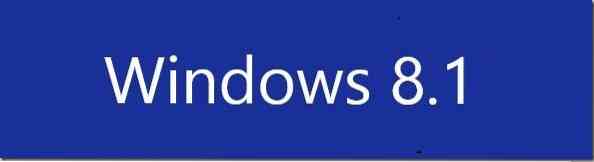
Si está utilizando una versión reciente de Mac OS X, debe preparar Windows 8.1 USB es bastante simple y se puede hacer sin tener que instalar software adicional en su Mac. Lo único es que necesitas tener un Windows 8.1 archivo de imagen ISO para preparar Windows 8 de arranque.1 USB en tu Mac.
Siga las instrucciones que se dan a continuación para crear Windows 8.1 USB de arranque en Mac:
Paso 1: Conecte su unidad flash USB a Mac y haga una copia de seguridad de sus archivos, ya que todos los datos se formatearán durante el proceso.
Paso 2: A continuación, transfiera Windows 8.1 archivo ISO en tu Mac. Si ya tiene una copia del archivo ISO en su Mac, puede omitir este paso de manera segura. Si no tiene la ISO en Mac, puede seguir nuestra guía sobre cómo transferir archivos entre Windows y Mac para transferir rápidamente el archivo ISO. Y si la PC no arranca, puede seguir nuestra guía sobre cómo hacer una copia de seguridad de los datos de una PC que no arranca (la forma más fácil) para copiar el archivo ISO en la unidad USB primero y luego copiar el mismo en su Mac.
Paso 3: Inicie el software Boot Camp Assistant. Para hacer eso, haga clic en Plataforma de lanzamiento icono, haga clic en Otro, y luego haga clic en Asistente de Boot Camp icono para abrir el software Boot Camp Assistant.
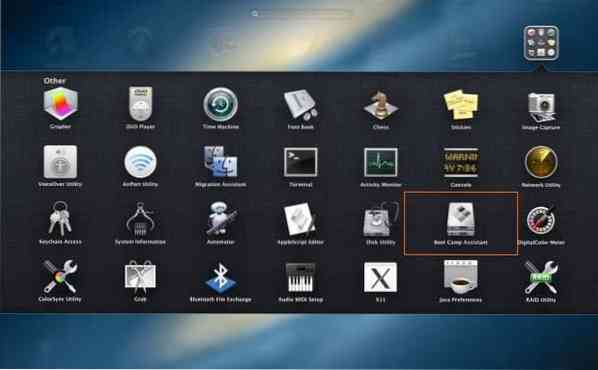
Paso 4: Una vez que se inicia Boot Camp Assistant, haga clic en el Continuar botón.
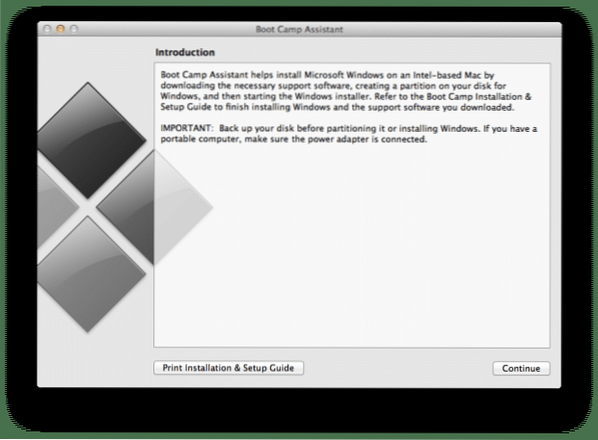
Paso 5: Desmarque la opción titulada Instalar Windows 7 o una versión posterior (usamos esta opción al instalar Windows en Mac usando Boot Camp), y también desmarque la opción Descargar el último software de soporte de Windows de Apple si está preparando este Windows 8 de arranque.1 unidad para instalar Windows 8.1 en una PC.
Asegúrese de que la opción titulada Cree un disco de instalación de Windows 7 o una versión posterior La opción está marcada antes de hacer clic en el Continuar botón.
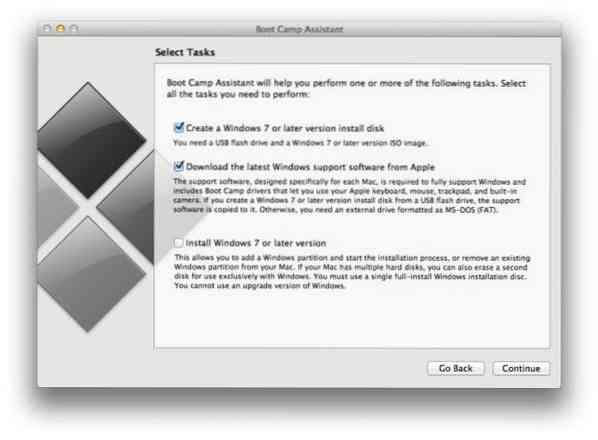
NOTA: Como se mencionó anteriormente, mantenga marcada la opción Descargar el último software de soporte de Windows de Apple si va a usar este USB de arranque en su Mac (esta Mac) y no en una PC. Como el software de soporte está diseñado específicamente para cada Mac, es posible que no funcione correctamente si intenta ejecutar el software de soporte descargado en un Mac que no sea el modelo que está utilizando para preparar el USB de arranque.
Y si planeas instalar Windows 8.1 en esta Mac, mantenga esa opción marcada para descargar automáticamente todo el software de soporte en el USB para que pueda instalar fácilmente todos los controladores después de instalar Windows 8.1 en tu Mac.
Paso 6: En la siguiente pantalla, haga clic en el Escoger para navegar a Windows 8.1 archivo de imagen ISO. Seleccione el archivo de imagen ISO y luego haga clic en Continuar botón para continuar.
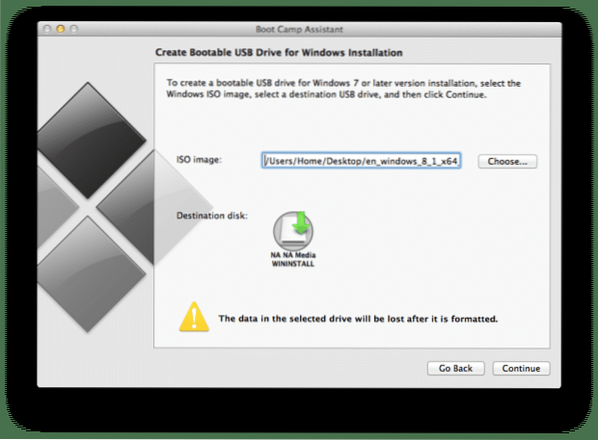
Hacer clic Continuar de nuevo cuando vea la advertencia "La unidad se borrará" para comenzar a formatear la unidad y luego copiar los archivos de Windows. Si ha seleccionado la opción Descargar el software de soporte de Windows más reciente de Apple, Boot Camp Assistant también descargará los controladores necesarios de los servidores de Apple. Entonces, si ha seleccionado esa opción, asegúrese de que su Mac esté conectada a la web.
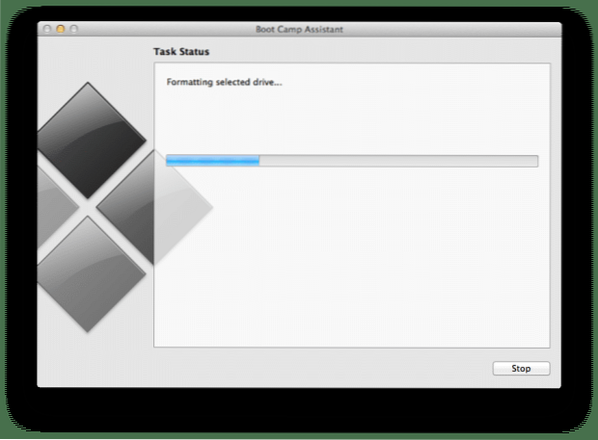
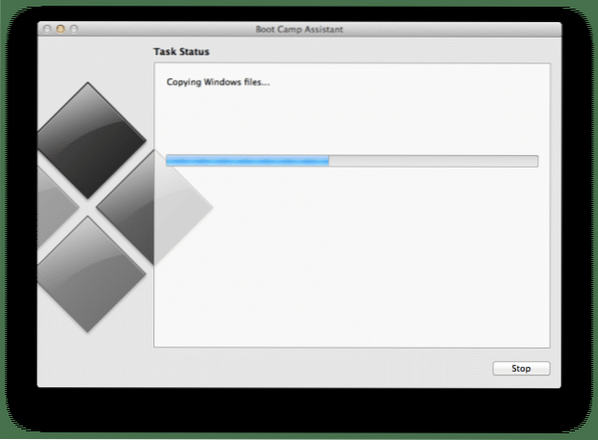
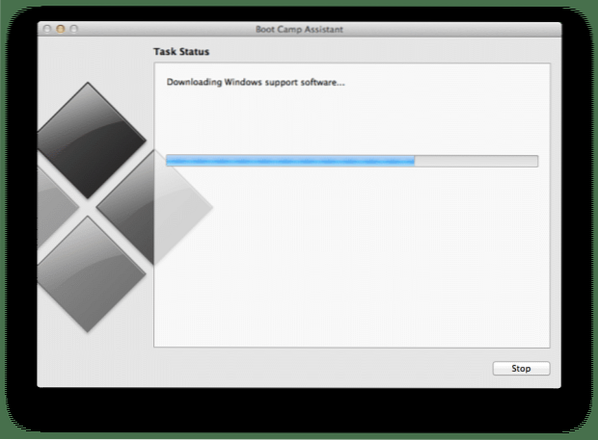
Paso 7: Una vez que Boot Camp Assistant complete su actividad, verá el mensaje "La unidad seleccionada se ha formateado y la imagen de instalación de Windows se ha copiado". Y si ha seleccionado la opción Descargar software de soporte de Apple en el paso 5, verá el mensaje "Instale este software de soporte de Windows después de instalar Windows". Haga clic en el botón Salir. Eso es!
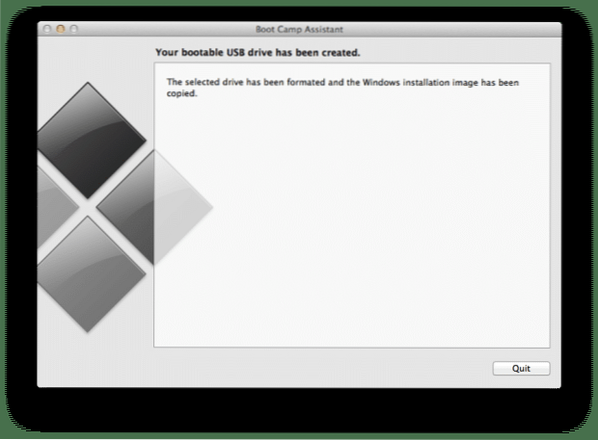
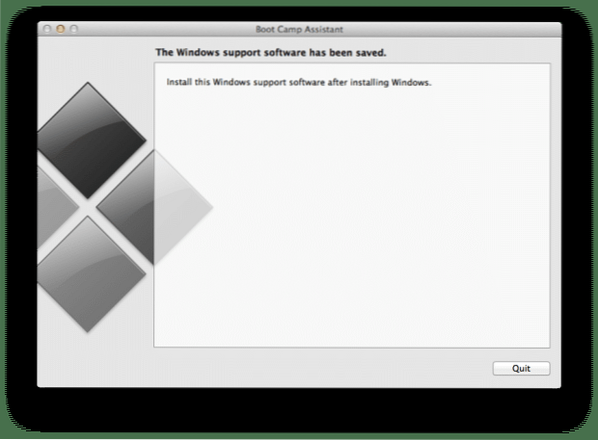
Ahora puede conectarlo a una PC o Mac y comenzar a instalar Windows 8.1 sistema operativo.
 Phenquestions
Phenquestions


